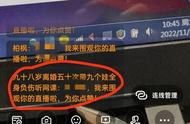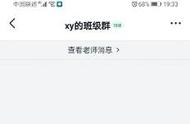专业模式下的设置图解
一、专业模式的第一种用法:钉钉直播的专业模式相当于是钉钉的屏幕分享模式和摄像头模式的结合,可以在一个画面中插入多个窗口,B班学生观看时相当于将电视屏幕分为几个部分,每个部分显示不同的内容。
这种方法好处是屏幕可容纳的内容多,信息量大,缺点是每一块内容画面较小,不便于在电视上观看,更不用说用更小的手机屏幕了。

同一屏幕分享多个窗口
这种多窗口显示在同一画面的设置要注意的是:在开启直播前,先将相关内容窗口打开,比如打开PPT,打开图片,打开要播放的视频暂停,打开教师摄像头。然后选择“窗口分享”,选择需要分享的窗口,并将左下方的“叠加”选中。
所有窗口选择完毕后调整各个窗口的位置。这样在学生收看直播的时候,显示的内容就是你选择的所有窗口同时显示。但你在A班上课时仍然按正常模式上课,想要显示那个窗口的内容,就将那个窗口显示出来,不影响B班观看。
这种多窗口的好处就是屏幕容量大,特别是B班的学生是可以实时看到老师的画面,缺点是多窗口共享一块屏幕,就变小了。
二、专业模式的第二种用法:第二种方法是建立多个画面,每个画面显示不同的内容,每个内容占满整个屏幕,想要展示哪个画面,教师在直播端激活就可以了。

多个画面,一个窗口一个画面,手动切换
比如我们可以在第一个画面显示摄像头的内容,在刚上课时使用,这样B班看到的就是老师的画面。在正式讲课时,就可以激活第二个画面,第二个画面里面选择的是PPT的窗口分享。
在课中如果需要观看图片就放在第三个画面,需要播放视频放在第四个画面。部分平板电视还带有摄像头,我们也可以将平板电视的摄像头单独放一个画面,这样B班的学生还可能通过平板电视的摄像头看到A班的同学了。
需要说明的是,这种多画面不同于上一种多画面,上一种是多窗口共享一个画面,我们只要设置好这一个画面的声音就行了,而这种模式下这每一个窗口都独立一个画面,每个画面都要独立设置声音,比如老师的麦克风,系统的声音等,而且在授课时,老师要随时切换,比如要显示播放PPT的内容,就要在直播设置页面(上图)中激活相应窗口。如果不激活,你在A班显示的是PPT页面,但在B班可能显示的还是摄像头画面。
这种方式的优点是画面大,便于B班学生观看,缺点是教师操作较多,有时会因为忘记切换导致两班显示内容不一致。
三、教师板书画面怎么传输1.第一种方法,摄像头正对需要书写的黑板,教师在黑板上板书时,将直播画面切换到摄像头,这样B班屏幕显示的是教师在A班黑板上用粉笔书写的视频。

自带的白板功能强大
2.第二种方法,用钉钉专业模式下自带的白板。
因为本次配置的希沃电子白板是支持手写的,可以用手指或者是笔(专用笔)直接在电视屏幕上书写,就相当于以前在家上网课时用手绘板书写,或者是在平板电脑上书写,手写体验较好。
推荐使用这种方式进行板书,钉钉自带的白板功能还是比较多的,可以插入图片,各种几何图形,可以打字,可以手写,可以修改,也可以一键擦除,甚至可以将书写的内容另存为图片。
四、钉钉视频会议模式简介为什么要介绍一下视频会议模式?因为视频会议模式下延迟更小。